苹果Mac更新至macOS Sonoma 后,点击桌面屏幕四周就会出现半透明黑边的情况如何解决?其实 苹果Mac屏幕四周出现黑边是一个窗口管理功能、并非异常,而且这也是 macOS Sonoma 的一个新操作手法。

苹果Mac屏幕四周有黑边是「显示桌面」功能
苹果Mac屏幕四周有黑边对Mac老用户来说应该完全不陌生,这其实就是macOS内建的「显示桌面」,从早期的Mac OS X(macOS 的前称)就已经存在。
「显示桌面」可以快速把屏幕上所有App窗口往外推,让用户可以马上看到并取用桌面上的物件;而屏幕四周的黑边就是代表已触发「显示桌面」功能,只要通过指定手势就能恢复原状。
在触控板设置选项中的「更多手势」最下面会看到一项「显示桌面」,上面的预览操作画面也会看到使用拇指与其他3指分开时App窗口会被推到屏幕的四周,同时显示完整的桌面并出现黑边提示;反之当拇指与其他 3 指收合时App窗口就会被抓回原本的位置,黑边也会随之消失。
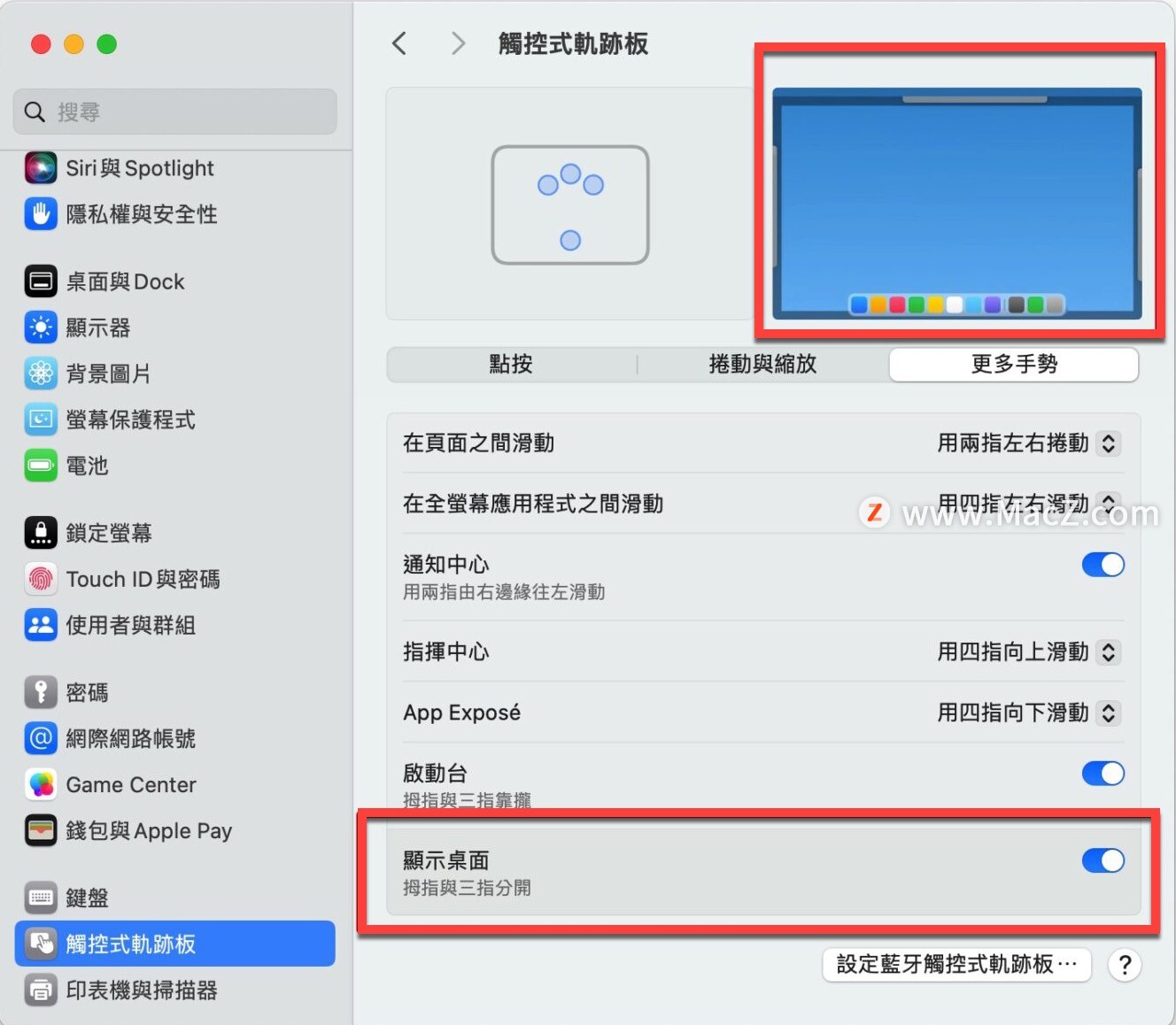
macOS Sonoma 新功能:点一下背景图就触发「显示桌面」
原本「显示桌面」只要是通过前段提的手势进行操作,不过在macOS Sonoma 中猜测是为了让「台前调度」用起来更顺手,因此加入了点一下背景图片就触发「显示桌面」的新操作方式;这也正是为什么更新 macOS Sonoma 后只要点一下桌面屏幕四周就会出现黑边的真正原因。
这项功能是可以调整的,打开「系统设置」-「桌面与程序坞」,单击「点按墙纸以显示桌面」下拉菜单,将「总是」换成「仅在台前调度中」,这样就只会在幕前调度模式下触发此功能。
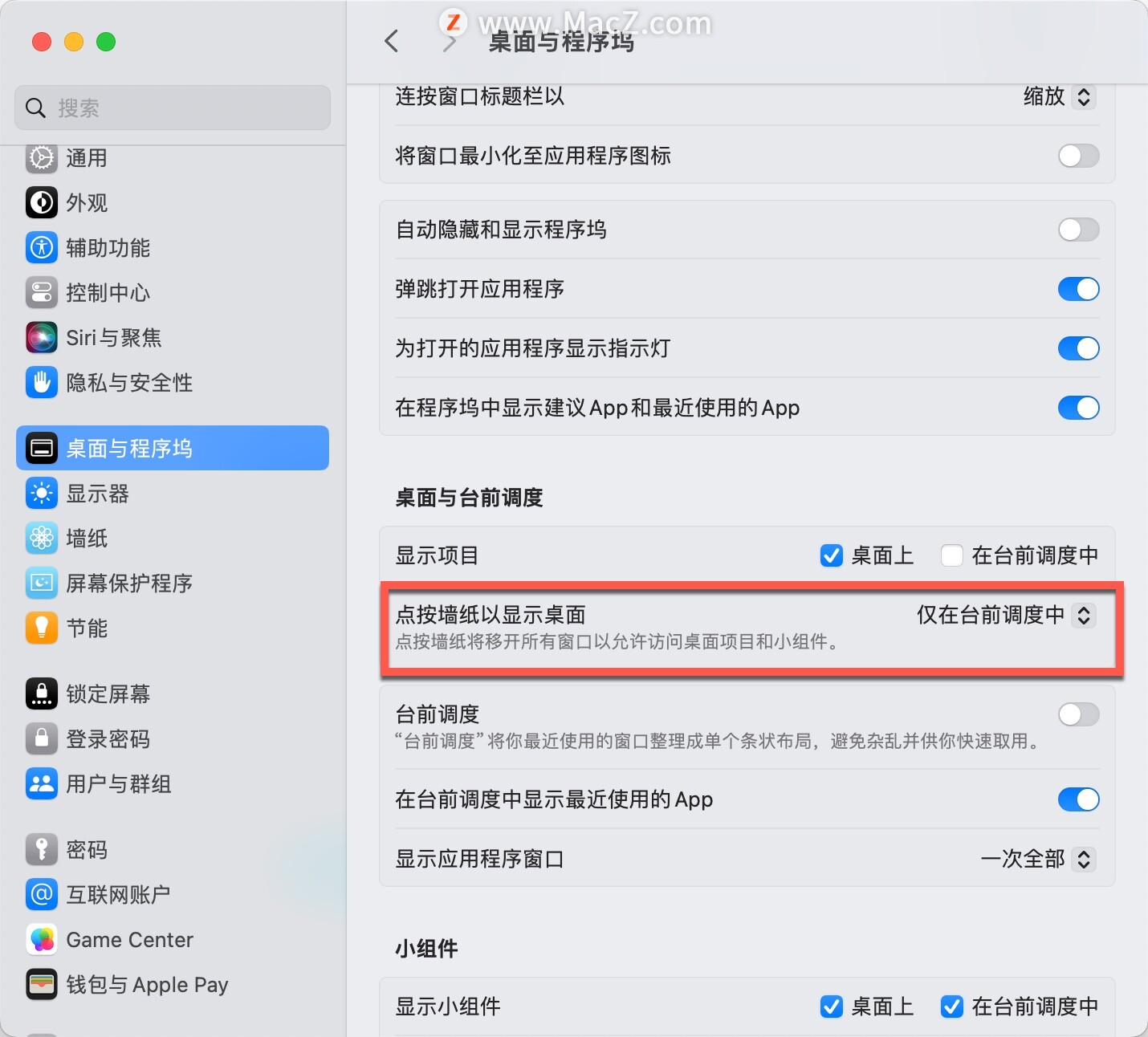
以上就是苹果Mac升级系统后点击桌面屏幕四周就会出现半透明黑边的解决方法。需要苹果mac软件的朋友可在本站下载,关注macz.com,学习Mac软件使用方法!

